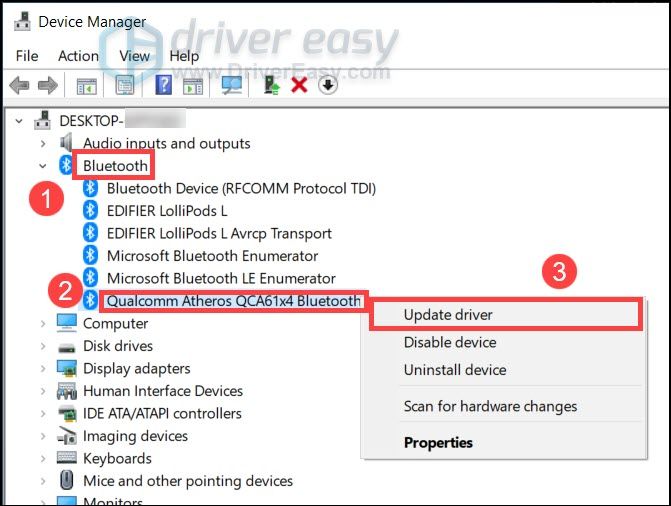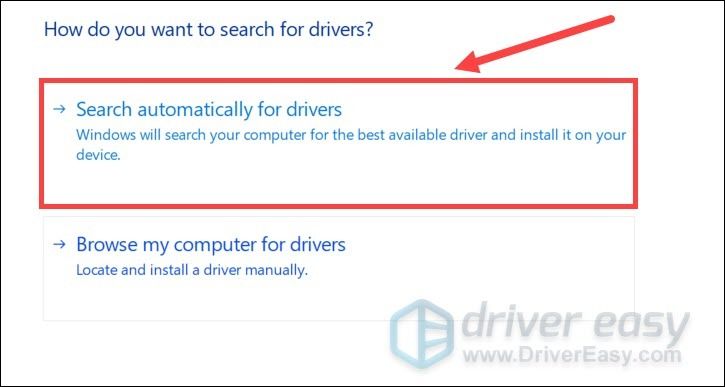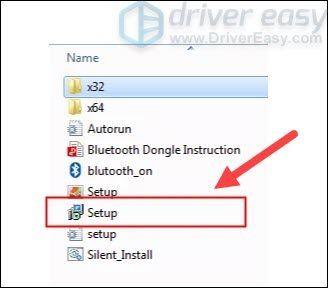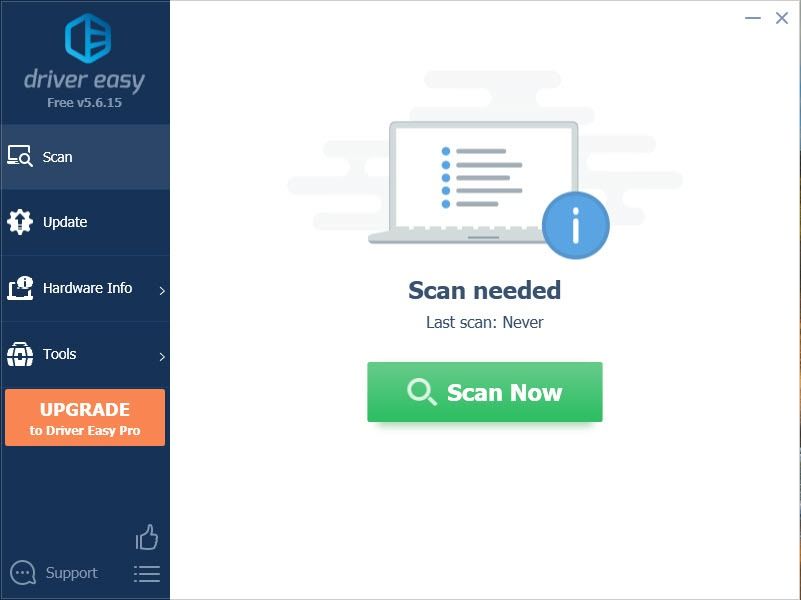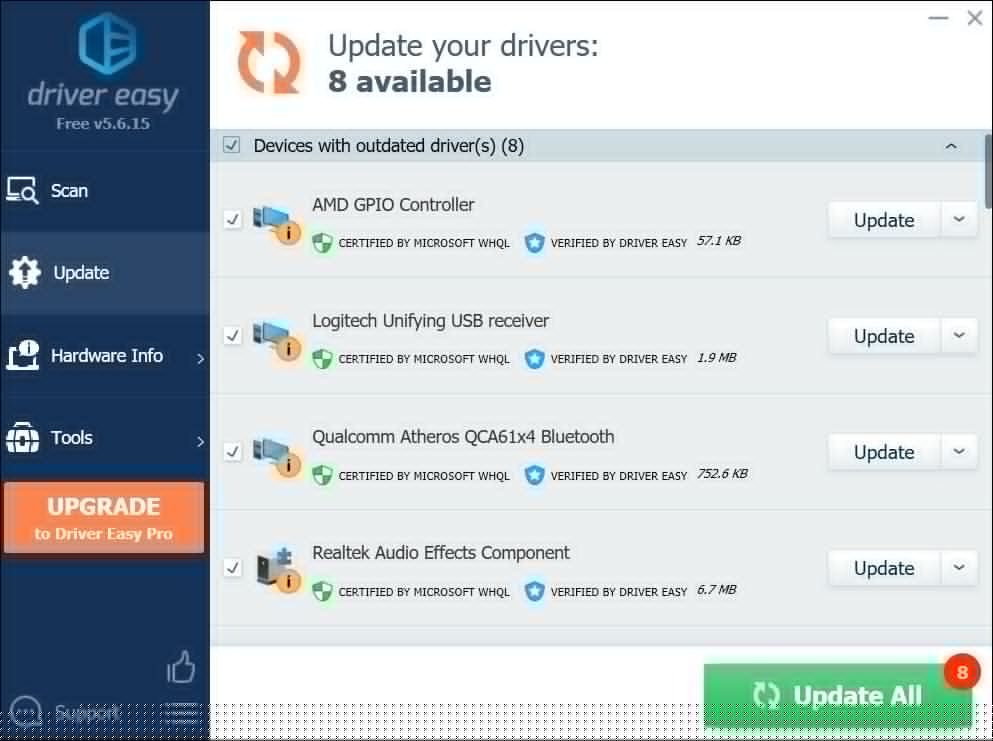A Zexmte Bluetooth hardverkulcs megfelelő működéséhez megfelelő Bluetooth illesztőprogramra van szükség. Ebben az oktatóanyagban megmutatjuk, hogyan kell egyszerűen és gyorsan telepíteni a legújabb Bluetooth illesztőprogramot.
2 módszer a legújabb Bluetooth illesztőprogram beszerzésére
1. lehetőség: manuálisan - Ehhez némi számítógépes ismeretre van szükség. Meg kell látogatnia a gyártó webhelyét, meg kell keresnie a modelljét, majd lépésről lépésre le kell töltenie és telepítenie kell a Bluetooth illesztőprogramot.
2. lehetőség: automatikusan (ajánlott) - Az egyik legegyszerűbb módszer a legújabb Bluetooth illesztőprogram beszerzésére. Csak néhány kattintás szükséges.
1. lehetőség: Telepítse manuálisan a Bluetooth illesztőprogramokat
Ha ismeri a számítógépes hardvereket, megpróbálhatja manuálisan telepíteni / frissíteni a Zexmte adapter illesztőprogramját. Ha nem tudja, hogyan, egyszerűen tegye a következőket:
Windows 10 vagy 8
- A billentyűzeten nyomja meg a gombot Win + R (a Windows logó és az r gomb) a Futtatás párbeszédpanel meghívásához. Írja be vagy illessze be devmgmt.msc és kattintson rendben .

- Kattintson a gombra Bluetooth a kategória bővítéséhez. Kattintson a jobb gombbal a Bluetooth adapterre, és válassza a lehetőséget Illesztőprogram frissítése .
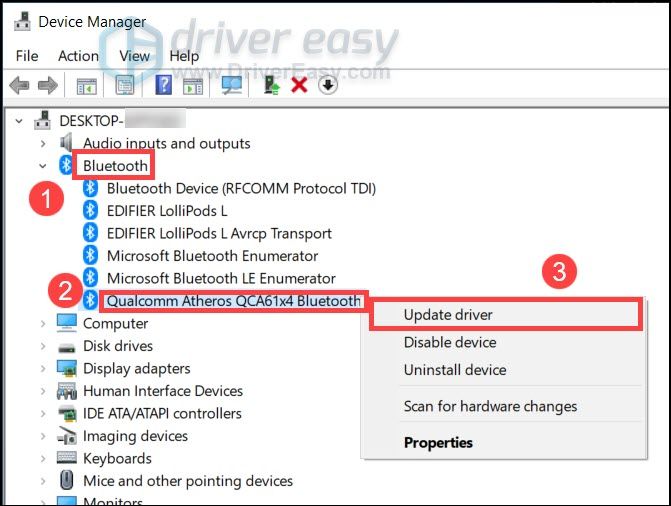
- Az előugró ablakban válassza a lehetőséget Automatikus keresés az illesztőprogramok után . Ezután várja meg, amíg az ellenőrzés befejeződik.
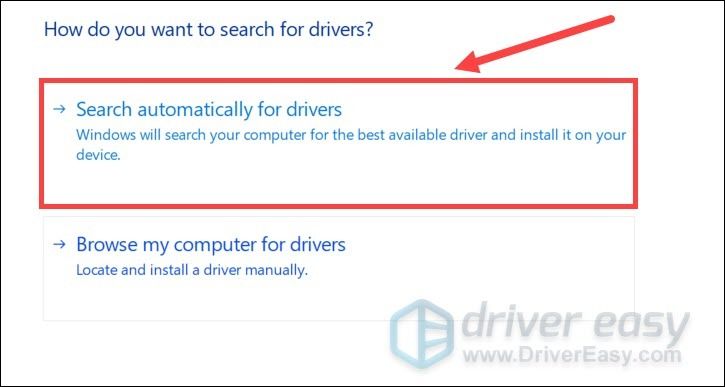
Windows 7
- Helyezze be a csomaghoz kapott CD-t, és nyissa meg a könyvtárat a számítógépén.
- Dupla kattintás Beállít a telepítő megnyitásához. Ezután kövesse a képernyőn megjelenő utasításokat a folytatáshoz.
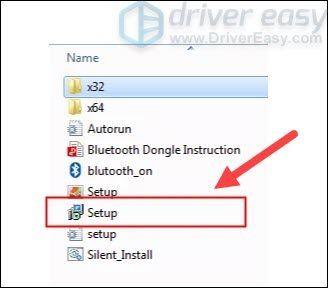
2. lehetőség: A Bluetooth illesztőprogramok automatikus telepítése (ajánlott)
Ha nincs ideje, türelme vagy számítógépes ismerete a Bluetooth illesztőprogram manuális frissítésére, ehelyett automatikusan megteheti Driver Easy . A Driver Easy automatikusan felismeri a rendszert, megtalálja a pontos illesztőprogramokat a pontos Bluetooth-adapterhez és a Windows-verziójához, és helyesen fogja letölteni és telepíteni őket:
- Letöltés és telepítse a Driver Easy-t.
- Futtassa a Driver Easy programot, és kattintson a gombra Szkenneld most gomb. A Driver Easy majd átvizsgálja a számítógépet, és felismeri a problémás illesztőprogramokat.
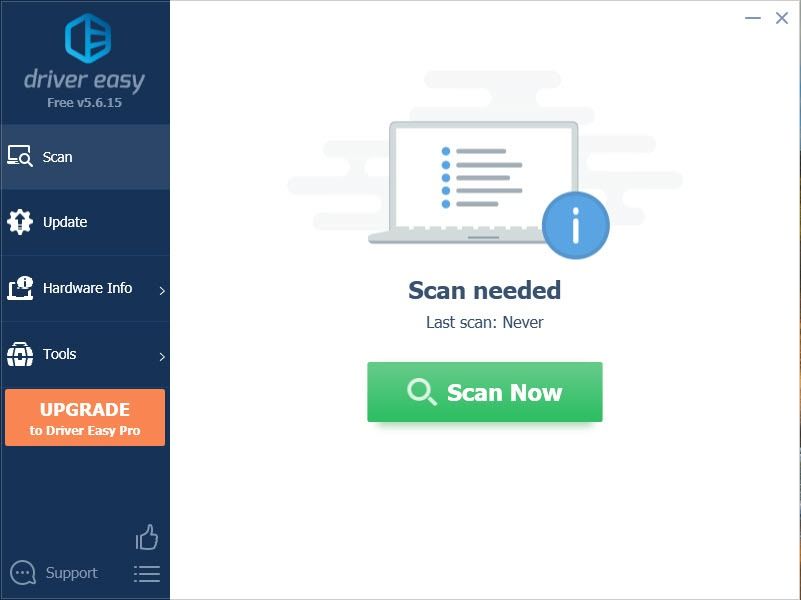
- Kattintson a gombra Mindent frissíteni a megfelelő verziójának automatikus letöltéséhez és telepítéséhez összes a rendszerén hiányzó vagy elavult illesztőprogramok
(Ehhez szükség van a Pro verzió - a rendszer frissítést kér, amikor az Összes frissítése gombra kattint. Ha nem akar fizetni a Pro verzióért, akkor is letöltheti és telepítheti az összes szükséges illesztőprogramot az ingyenes verzióval; csak le kell töltenie őket egyenként, és manuálisan kell telepíteniük a szokásos Windows-módon.)
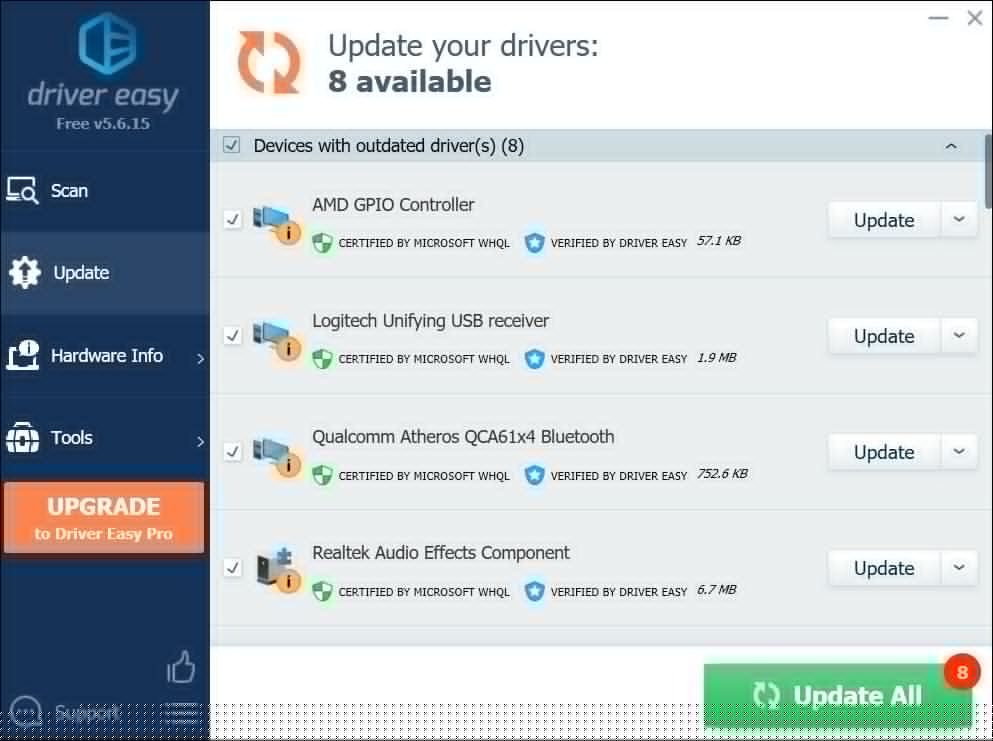
A legújabb Bluetooth illesztőprogram telepítése után indítsa újra a számítógépet, és ellenőrizze, hogy a Bluetooth most megfelelően működik-e.
Remélhetőleg ez az oktatóanyag telepíti a legújabb Bluetooth illesztőprogramot a Zexmte hardverkulcshoz. Ha bármilyen kérdése vagy ötlete van, mondja el nekünk az alábbi megjegyzésekben.